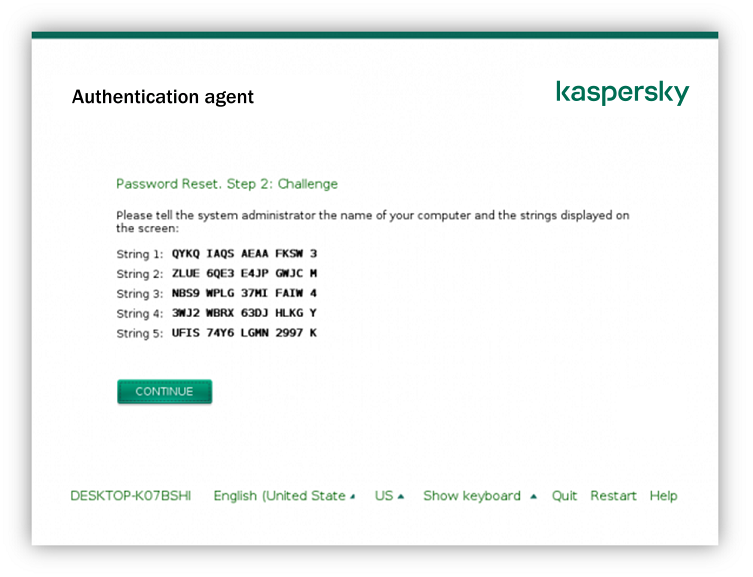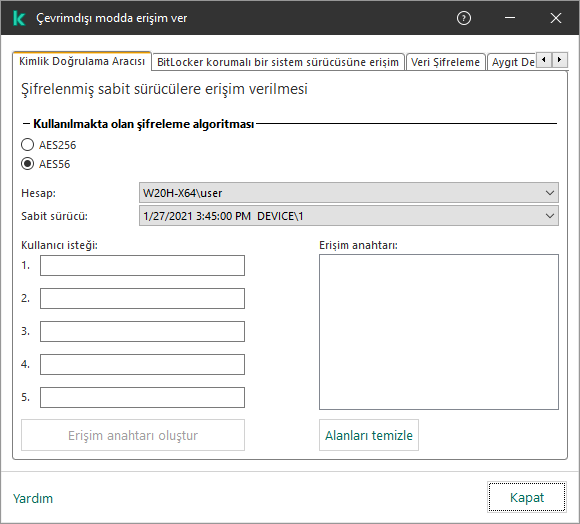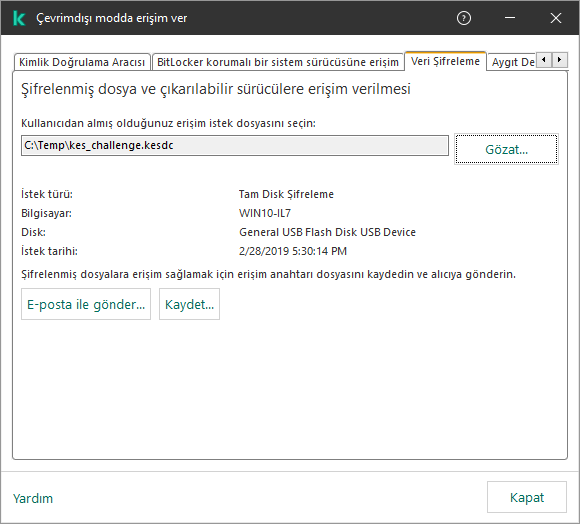Kaspersky Disk Encryption teknolojisi tarafından korunan bir sürücüye yeniden erişim sağlamak
Bir kullanıcının Kaspersky Disk Encryption teknolojisi tarafından korunan bir sabit sürücüye erişim parolasını unutması halinde, kurtarma prosedürünü (İstek-Yanıt) yeniden başlatmanız gerekir. Ayrıca, bu özellik disk şifreleme ayarlarında etkinleştirildiği takdirde, sabit diske erişim elde etmek için hizmet hesabını kullanabilirsiniz.
Sistem sabit sürücüsüne yeniden erişim
Kaspersky Disk Encryption teknoloji tarafından korunan bir sistem sabit sürücüsüne yeniden erişim sağlamak için aşağıdaki adımlar uygulanmalıdır:
- Kullanıcı yöneticiye istek bloklarını raporlar (aşağıdaki resme bakın).
- Yönetici istek bloklarını Kaspersky Security Center'a girer, yanıt bloklarını alır ve yanıt bloklarını kullanıcıya raporlar.
- Kullanıcı yanıt bloklarını Kimlik Doğrulama Aracısı'na girer ve sabit sürücüye erişim elde eder.
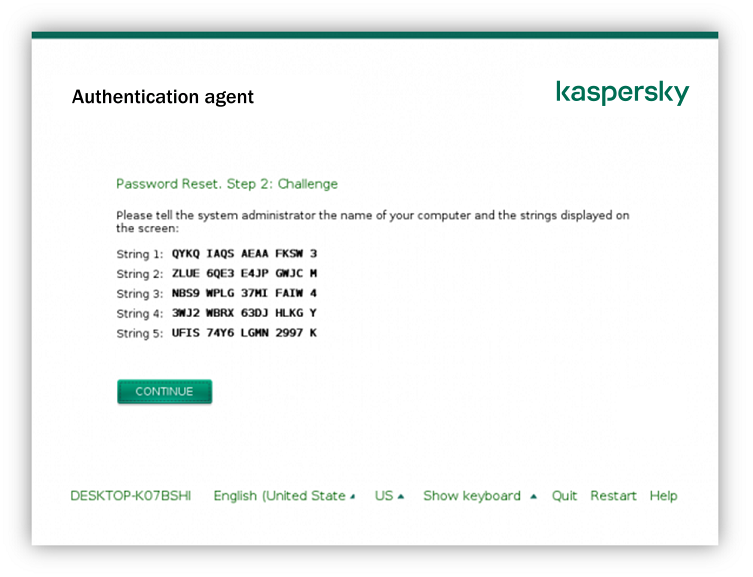
Kaspersky Disk Encryption teknolojisi tarafından korunan bir sistem sabit sürücüsüne yeniden erişim sağlamak
Kurtarma prosedürünü başlatmak için kullanıcının Kimlik Doğrulama Aracısı arabirimindeki Forgot your password düğmesine tıklaması gerekir.
Yönetim Konsolu'nda (MMC) Kaspersky Disk Encryption teknoloji tarafından korunan bir sistem sabit sürücüsü için yanıt blokları nasıl alınır
- Kaspersky Security Center Yönetim Konsolu'nu açın.
- Konsol ağacında şunu seçin: Cihazlar.
- Cihazlar sekmesinde, şifrelenmiş verilere erişim talep eden kullanıcının bilgisayarını seçin ve bağlam menüsünü görüntülemek için sağ tıklayın.
- İçerik menüsünde Çevrimdışı modda erişim ver seçeneğini belirleyin.
- Açılan pencerede, Kimlik Doğrulama Aracısı sekmesini seçin.
- Kullanılmakta olan şifreleme algoritması bloğundan bir şifreleme algoritması seçin: AES56 veya AES256.
Veri şifreleme algoritması, dağıtım paketine dahil olan AES şifreleme kitaplığına bağlıdır: Güçlü şifreleme (AES256) veya Hafif şifreleme (AES56). AES şifreleme kitaplığı uygulama ile birlikte yüklenir.
- Hesap açılır listesinden, sürücüye erişimi yeniden sağlama istediğini yapan Kimlik Doğrulama Aracısı hesap adını seçin.
- Sabit sürücü açılır listesinde, erişimi kurtarmanız gereken şifrelenmiş sabit sürücüyü seçin.
- Kullanıcı isteği bloğunda, kullanıcı tarafından belirtilen istek bloklarını girin.
Sonuç olarak, Kimlik Doğrulama Aracısı hesabının kullanıcı adı ve parolasının kurtarılması kullanıcı isteğine verilen yanıtın blokları, Erişim anahtarı alanında görüntülenir. Yanıt bloklarının içeriğini kullanıcıya aktarın.
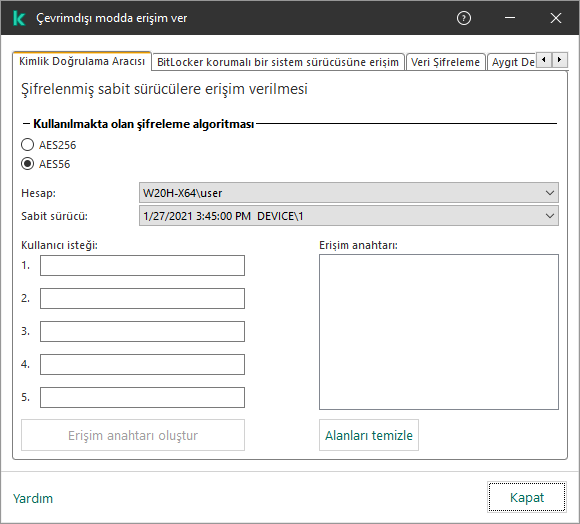
Çevrimdışı modda erişim ver
Web Console'da Kaspersky Disk Encryption teknoloji tarafından korunan bir sistem sabit sürücüsü için yanıt blokları nasıl alınır
- Web Console'un ana penceresinde Aygıtlar → Yönetilen cihazlar'ı seçin.
- Sürücüsüne tekrar erişim sağlamak istediğiniz bilgisayarın adının yanındaki onay kutusunu işaretleyin.
- Cihaza çevrimdışı modda erişim izni ver düğmesine tıklayın.
- Açılan pencerede, Kimlik Doğrulama Aracısı bölümünü seçin.
- Hesap açılır listesinde, Kimlik Doğrulama Aracısı hesabı adının ve parolasının kurtarılmasını isteyen kullanıcı için oluşturulan Kimlik Doğrulama Aracısı hesabının adını seçin.
- Kullanıcıya aktarılan istek bloklarını girin.
Kimlik Doğrulama Aracısı hesabının kullanıcı adı ve parolasının kurtarılması kullanıcı isteğine verilen yanıtın blokları, pencerenin alt kısmında görüntülenir. Yanıt bloklarının içeriğini kullanıcıya aktarın.
Kurtarma prosedürünü tamamladıktan sonra, Kimlik Doğrulama Aracısı kullanıcıdan parolayı değiştirmesini ister.
Sistem dışı bir sabit sürücüye yeniden erişim
Kaspersky Disk Encryption teknoloji tarafından korunan bir sistem dışı sabit sürücüsüne yeniden erişim sağlamak için aşağıdaki adımlar uygulanmalıdır:
- Kullanıcı yöneticiye bir istek erişim dosyası gönderir.
- Yönetici istek erişim dosyasını Kaspersky Security Center'a ekler, bir istek erişim dosyası oluşturur ve bu dosyayı kullanıcıya gönderir.
- Kullanıcı erişim anahtarını Kaspersky Endpoint Security'ye ekler ve sabit sürücüye erişim elde eder.
Kurtarma prosedürünü başlatmak için kullanıcının bir sabit sürücüye erişim girişiminde bulunması gerekir. Sonuç olarak, Kaspersky Endpoint Security bir istek erişim dosyası oluşturur (KESDC uzantılı bir dosya) ve kullanıcının bu dosyayı yöneticiye göndermesi gerekir, örneğin e-posta ile.
Yönetim Konsolu'nda (MMC) şifrelenmiş bir sistem dışı sabit sürücüye erişim nasıl sağlanır
- Kaspersky Security Center Yönetim Konsolu'nu açın.
- Konsol ağacında şunu seçin: Cihazlar.
- Cihazlar sekmesinde, şifrelenmiş verilere erişim talep eden kullanıcının bilgisayarını seçin ve bağlam menüsünü görüntülemek için sağ tıklayın.
- İçerik menüsünde Çevrimdışı modda erişim ver seçeneğini belirleyin.
- Açılan pencerede, Veri Şifreleme sekmesini seçin.
- Veri Şifreleme sekmesinde, Gözat düğmesine tıklayın.
- İstek erişim dosyası seçme penceresinde, kullanıcıdan alınan dosyanın yolunu belirdin.
Kullanıcının isteğiyle ilgili bilgiler görüntülenir. Kaspersky Security Center bir anahtar dosyası oluşturur. Oluşturulan şifrelenmiş dosya erişim anahtar dosyasını kullanıcıya e-posta ile gönderin. Yahut erişim dosyasını kaydedin ve transfer içi mevcut yöntemlerden birini kullanın.
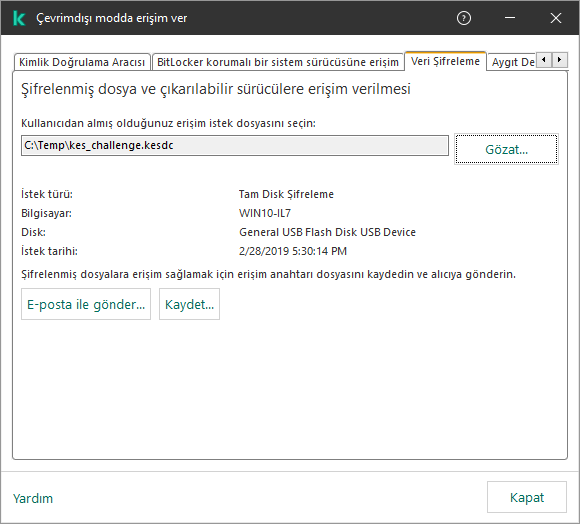
Çevrimdışı modda erişim ver
Web Console'da bir şifrelenmiş sistem dışı sabit sürücü erişim anahtar dosyası nasıl alınır
- Web Console'un ana penceresinde Aygıtlar → Yönetilen cihazlar'ı seçin.
- Verilerine tekrar erişim sağlamak istediğiniz bilgisayarın adının yanındaki onay kutusunu işaretleyin.
- Cihaza çevrimdışı modda erişim izni ver düğmesine tıklayın.
- Veri Şifreleme'yi seçin.
- Dosya seç düğmesine tıklayın ve kullanıcıdan aldığınız istek erişim dosyasını (KESDC uzantılı bir dosya) seçin.
Web Console, istekle ilgili bilgileri görüntüler. Bu bilgiler arasında kullanıcının dosyaya erişim isteği yaptığı bilgisayarın adı da yer alır.
- Anahtarı kaydet düğmesine tıklayın ve şifrelenmiş veri erişim anahtarı dosyasının (KESDR uzantılı bir dosya) kaydedileceği bir klasör seçin.
Sonuç olarak, kullanıcıya aktarmanız gereken şifrelenmiş verilere erişim anahtarını alırsınız.